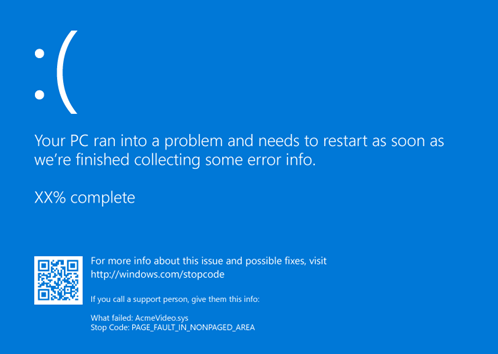微软最近更新了帮助用户排查 Windows 11 出现蓝屏错误的官方指南文件。内容如下:
蓝屏错误 (也称为_bug 检查_、停止代码错误_、内核错误或 BSOD 错误_) 如果严重问题导致 Windows 意外关闭或重启,以保护自身免受数据丢失的影响。 你可能会看到一条消息,指出“Windows 已关闭,以防止损坏你的计算机”或类似消息。
![]()
硬件设备、其驱动程序或软件可能已导致此错误。 为了帮助确定原因,蓝屏错误可能会显示 STOP 代码,例如PAGE_FAULT_IN_NONPAGED_AREA。 当它可用时,正在执行的代码的模块名称也会在“失败的内容:”之后列出。
蓝屏错误的基本故障排除步骤
-
删除任何新硬件。 如果在出现错误之前向电脑添加了新硬件,请关闭电脑,删除硬件,然后尝试重启。
-
在安全模式下启动电脑。 如果你在重启时遇到问题,则可以在安全模式下启动你的电脑。 有关详细信息,请参阅在 Windows 中以安全模式启动电脑。 在安全模式下,可以尝试剩余的故障排除步骤。
-
**检查设备管理器。**右键单击“开始”按钮,然后选择“设备管理器”。 检查是否有任何设备标有感叹号 (!) 。 右键单击设备,然后选择“更新驱动程序”。 如果更新驱动程序不起作用,请尝试禁用或卸载设备。
-
检查硬盘驱动器上是否有足够的可用空间。 作系统和某些应用程序需要足够的可用空间来创建交换文件和执行其他功能。 根据系统配置,确切要求会有所不同,但最好有 10% 到 15% 的可用空间。
-
**安装最新的 Windows 汇报。**若要检查更新,请选择“开始>**设置 >**Windows 更新”,然后选择“检查更新”。
-
还原 Windows。 如果这些步骤都没有帮助,请尝试使用系统还原点或Windows 中的恢复选项中列出的其他选项之一还原 Windows。 选择最符合你的方案的恢复选项。
蓝屏错误的高级故障排除步骤
-
检查事件查看器。 检查系统登录事件查看器是否有其他错误消息,这些错误消息可能有助于查明导致错误的设备或驱动程序。 有关详细信息,请参阅打开事件查看器。 在与蓝屏相同的时间范围内查找系统日志中发生的严重错误。
-
运行 Windows 内存诊断工具。在搜索框中,键入“内存”,然后选择“Windows 内存诊断”。运行诊断后,使用 事件查看器查看系统日志下的结果。 查找_MemoryDiagnostics-Results_条目以查看结果。
-
内存转储分析。 IT 专业人员和开发人员可以尝试执行内存转储分析。 有关详细信息和其他高级故障排除步骤,请参阅停止或蓝屏错误的高级故障排除。
来自:Microsoft Support